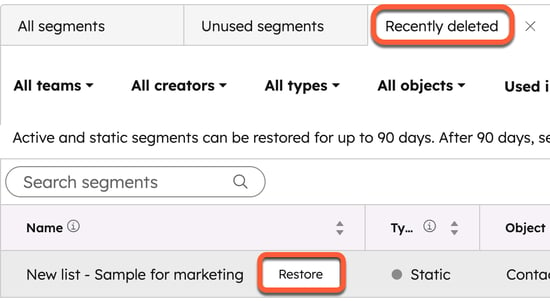- Baza wiedzy
- CRM
- Segmenty
- Edytowanie, używanie lub usuwanie segmentów
Edytowanie, używanie lub usuwanie segmentów
Data ostatniej aktualizacji: 10 grudnia 2025
Dostępne z każdą z następujących podpisów, z wyjątkiem miejsc, w których zaznaczono:
Po utworzeniu segmentów(wcześniej nazywanych listami) można edytować istniejące segmenty, w tym filtry w aktywnych segmentach oraz szczegóły lub ustawienia segmentów, takie jak opis segmentu, typ lub ustawienia dostępu użytkowników. Można również wykonywać działania na segmentach, na przykład tworzyć losową próbkę lub używać segmentu w przepływie pracy.
Jeśli masz segmenty, które nie są już potrzebne, możesz je usunąć. Możesz również przywrócić segmenty usunięte przez pomyłkę w ciągu 90 dni.
Podgląd szczegółów segmentu i filtrów
Aby szybko uzyskać podgląd informacji o segmencie:
- Na swoim koncie HubSpot przejdź do sekcji CRM > Segmenty.
- Najedź kursorem na segment i kliknij opcję Szczegóły. Otworzy się prawy panel z informacjami o segmencie.
- W zakładce Szczegóły wyświetl informacje o segmencie, takie jak nazwa i typ segmentu, data utworzenia i ostatniej aktualizacji, użytkownik, który utworzył segment, oraz identyfikatory segmentu.
- Identyfikator segmentu:Identyfikator segmentu jest używany podczas odwoływania się do segmentów w integracjach stron trzecich lub podczas korzystania z v1 Lists API.
- Identyfikator segmentu ILD: Identyfikator segmentu ILS jest używany podczas korzystania z interfejsu API eksportów lub interfejsu API list v3.
- Aby wyświetlić filtry segmentu, przejdź do karty Filtry. Dowiedz się więcej o tym, jak skonfigurować filtry segmentów i wybrać kryteria segmentów.
- Aby wyświetlić miejsca użycia segmentu, przejdź do karty Użyte w. Dowiedz się więcej o aktywowaniu i używaniu segmentów w innych narzędziach HubSpot.

Edytuj filtry, szczegóły i ustawienia segmentu
W przypadku każdego segmentu można edytować szczegóły i ustawienia segmentu. W przypadku aktywnego segmentu można edytować filtry, aby zmienić rekordy dodawane do segmentu lub usuwane z niego.
Wymagane uprawnienia Do edycji segmentów wymagane sąuprawnienia do pisania segmentów.
- Na swoim koncie HubSpot przejdź do sekcji CRM > Segmenty. Kliknij kartę, aby uzyskać dostępdo wstępnie przefiltrowanegowidoku segmentów.
- W tabeli kliknij segment, który chcesz edytować.
- Aby wyszukać konkretny rekord w segmencie, użyj paska wyszukiwania w prawym górnym rogu.
- Aby edytować nazwę segmentu, kliknij ikonę edycji obok bieżącej nazwy, a następnie wprowadź nową nazwę.
- Aby edytować filtry aktywnego segmentu, w lewym panelu kliknij opcję Edytuj filtry, a następnie dostosuj filtry i kryteria. Aby zapisać zmiany, w prawym górnym rogu kliknij op cję Zapisz zmiany.
- W tabeli kliknij nagłówki, aby posortować rekordy według wartości ich właściwości.
- Aby zarządzać powiadomieniami segmentu, kliknij kartę Ustawienia, a następnie przejdź do sekcji Powiadomienia na lewym pasku bocznym.
- Aby zarządzać wykluczeniami aktywnego segmentu, kliknij kartę Ustawienia, a następnie przejdź do sekcji Wykluczenia na lewym pasku bocznym.
- Aby zmienić typ segmentu:
- Aby przekształcić aktywny segment w segment statyczny, kliknij kartę Ustawienia, a następnie przejdź do opcji Automatycznie przekształć w statyczny na lewym pasku bocznym.
- Aby przekształcić segment statyczny z filtrami w segment aktywny,kliknij opcję Działania, a następnie wybierz opcjęPrzekształć w aktywny.
- Aby wyświetlić szczegóły segmentu, w prawym górnym rogu kliknij opcję Szczegóły. Wyświetl informacje o segmencie, takie jak nazwa i typ segmentu, data utworzenia i ostatniej aktualizacji, użytkownik, który utworzył segment, oraz identyfikatory segmentu.
- Identyfikator segmentu:Identyfikator segmentu jest używany podczas odwoływania się do segmentów w integracjach stron trzecich lub podczas korzystania z v1 Lists API.
- Identyfikator segmentu ILD: Identyfikator segmentu ILS jest używany podczas korzystania z interfejsu API eksportów lub interfejsu API list v3.
- Aby edytować opis segmentu, kliknij Szczegóły. Wprowadź zaktualizowany opis, a następnie kliknij Zapisz.
Wykonuj czynności związane z segmentem
Możesz wykonywać działania z segmentami, takie jak edytowanie kolumn właściwości lub zmiana folderu segmentu, ze strony indeksu segmentów lub podczas przeglądania poszczególnych segmentów.
Aby wykonać czynności związane z segmentem ze strony indeksu:
- Na swoim koncie HubSpot przejdź do sekcji CRM > Segmenty.
- Najedź kursorem na segment, a następnie kliknij Więcej.
- Wybierz jedną z następujących opcji:
- Aby edytować użytkowników i zespoły mające dostęp do segmentu, wybierz opcję Zarządzaj dostępem.
- Aby przypisać segment do zespołu (tylkowersja Enterprise ), wybierz opcjęPrzypisz do zespołu.
- W przypadku segmentów kontaktów, aby utworzyć segment podobnych kontaktów, wybierz opcję Utwórz segment podobny.
- Aby utworzyć losową próbkę z segmentu, wybierz opcję Losowa próbka.
- Aby utworzyć losowy segment podziału (Marketing Hub tylko wersja Enterprise ), wybierz opcję Podziel segment.
- Aby sklonować segment, wybierz opcjęKlonuj.
- Aby pobrać kopię segmentu, wybierz opcjęEksportuj.
- Aby przenieść segment do innegofolderu segmentów, wybierz opcję Przenieś do folderu.
- Aby skonfigurować powiadomienia dla segmentu(tylkowersja Enterprise ), wybierz opcję Ustaw powiadomienia.
- Aby przeanalizować wydajność segmentu, wybierz opcję Wyświetl wydajność.
- W przypadku segmentów kontaktów lub firm, aby wzbogacić rekordy w segmencie, wybierz opcję Wzbogacaj segment.
Aby wykonać działania z segmentem z poziomu segmentu:
- Na swoim koncie HubSpot przejdź do sekcji CRM > Segmenty.
- Kliknij nazwę segmentu.
- W prawym górnym rogu kliknij opcję Działania.
- Wybierz jedną z następujących opcji:
-
- Aby edytować właściwości wyświetlane jako kolumny segmentu, wybierz opcję Edytuj kolumny.
- Aby pobrać kopię segmentu, wybierz opcjęEksportuj segment.
- Aby dodać rekordy do segmentu statycznego, wybierz opcjęDodaj [rekordy].
- Aby przypisać segment do zespołu (tylko wersja Enterprise), wybierz opcjęPrzypisz do zespołu.
- Aby sklonować segment, wybierz opcjęKlonuj segment.
- Aby usunąć segment, wybierz opcję Usuń segment.
- Aby przenieść segment do innego folderu segmentów, wybierz opcję Przenieś do folderu.
- Aby utworzyć losową próbkę z segmentu, wybierz opcję Losowa próbka.
- Aby utworzyć losowy segment podzielony (Marketing HubEnterprise ), wybierz opcję Podziel segment.
Korzystanie z segmentu w innych narzędziach HubSpot
Możesz używać istniejącego segmentu w innych narzędziach HubSpot. Na przykład, dodaj rekordy segmentu do przepływu pracy lub dodaj kontakty z segmentu do odbiorców kampanii.
- Na swoim koncie HubSpot przejdź do sekcji CRM > Segmenty. Kliknij kartę, aby uzyskać dostępdo wstępnie przefiltrowanegowidoku segmentów.
- W tabeli kliknij segment, który chcesz edytować.
- W prawym górnym rogu kliknij menu rozwijane Użyj w.
- Wybierz opcję, aby użyć segmentu w narzędziu, lub kliknij opcję Zobacz więcej kanałów, aby wyświetlić wszystkie narzędzia, w których można użyć segmentu. Dowiedz się więcej o analizowaniu miejsc użycia segmentu i aktywowaniu segmentu w innych narzędziach.
Usuń segment
Jeśli osiągnąłeś limit segmentów na swoim koncie, możesz usunąć segment. Usunięcie segmentu nie powoduje usunięcia rekordów segmentu. Aby usunąć rekordy w segmencie, dowiedz się, jak zbiorczo usuwać rekordy.
Wymagane uprawnienia Aby usunąć segmenty, wymagane są uprawnienia do pisania segmentów.
Jeśli usuniesz segment, można go przywrócić w ciągu 90 dni z kartyOstatnio usunięte.
- Na swoim koncie HubSpot przejdź do sekcji CRM > Segmenty. Aby wyświetlić tylko segmenty, które nie były używane lub aktualizowane w ciągu ostatnich dwóch miesięcy, kliknij kartę Nieużywane segmenty.
- Aby usunąć pojedynczy segment, najedź kursorem na segment, kliknij Więcej, a następnie wybierzUsuń.
- Aby usunąć wiele segmentów, zaznaczpola wyboru obok segmentów, które chcesz usunąć, a następnie kliknij opcję Usuń u góry tabeli.
- W oknie dialogowym kliknijUsuń, aby potwierdzić.
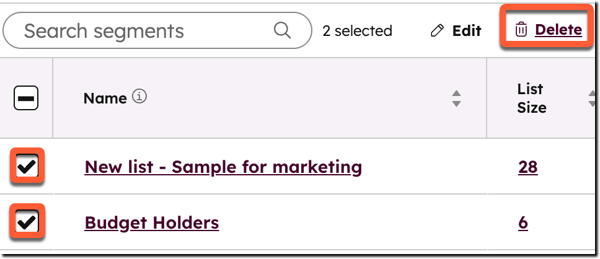
Dowiedz się więcej o tym,dlaczego nie możesz usunąć segmentu.
Przywracanie usuniętego segmentu
Usunięty segment można przywrócić w ciągu 90 dni od jego usunięcia. Jeśli segment nie zostanie przywrócony w ciągu 90 dni, zostanie trwale usunięty. Segmenty zostaną przywrócone z tym samym identyfikatorem.
- Na swoim koncie HubSpot przejdź do sekcji CRM > Segmenty.
- Kliknij kartę Ostatnio usunięte.
- Najedź kursorem na segment, który chcesz przywrócić, i kliknij Przywróć.
- W oknie dialogowym kliknij przycisk Przywróć, aby potwierdzić.